
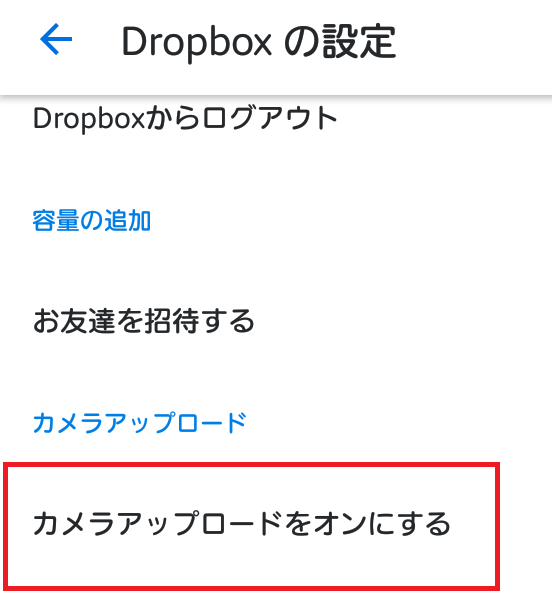
こんにちは、由美です(*^^*)
写真を保存するためにDropbox(ドロップボックス)を使って保存している方もいらっしゃると思います。
私はスマホで撮った写真を使って、PCでブログを書くことが多いんですが、そうすると一旦スマホの写真をドロップボックスに移してパソコンで画像をダウンロードしないといけないんですよね。
※私の場合、スマホで撮った写真は容量が大きいのでパソコンでリサイズし、容量を少なくしてからブログへアップロードしているので、パソコンで一旦画像をダウンロードする必要があるんです。
今回はスマートフォンで撮影した画像をDropboxに瞬時に取り込み保存する方法についてご紹介します。
複数の写真をまとめて保存できるのが便利!
私はAndroidとiPhoneを使っていますが、両方同じ手順でできますよ^^
写真を撮る=Dropboxに写真を保存する方法を2つご紹介しますね。
Dropboxの右下にある「+」を押す
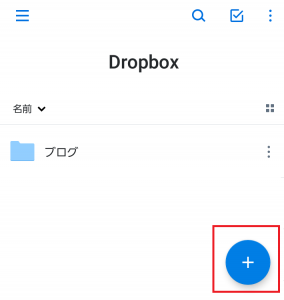
「写真の撮影」を選択。
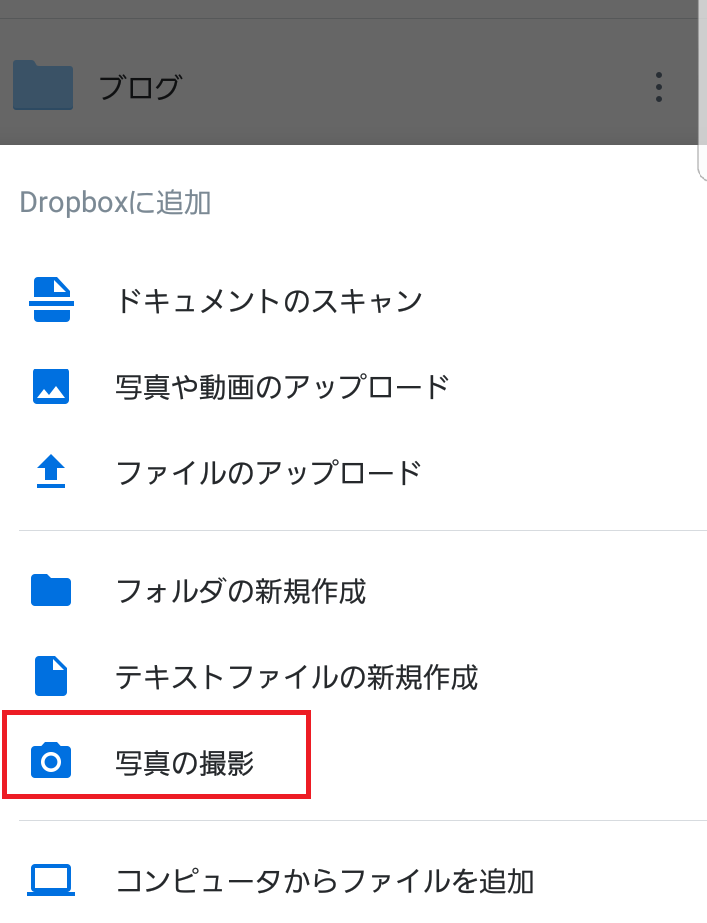
これを押すとカメラアプリが起動され、写真を撮ることができます。
この方法で撮った写真は即Dropboxに保存されるようになります。
カメラアップロード機能はスマホで撮った写真を自動的にDropboxにアップロード(保存)してくれる機能です。
この方法を使うとスマートフォンのカメラで写真を撮ると勝手にDropbox上に自動同期されるので、パソコンに取り込みたいときもとっても便利です^^
スマホのスクリーンショットも自動同期されるようになりますよー
カメラアップロードを行う手順をご紹介します。
まず左上にある「≡」をタップします。
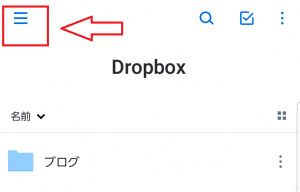
メニューの一番下にある「設定」をタップ。
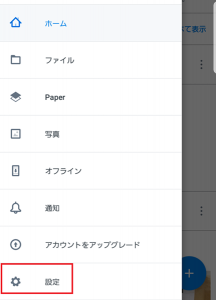
スクロールすると「カメラアップロードをオンにする」というところがあるので、そこをタップ。
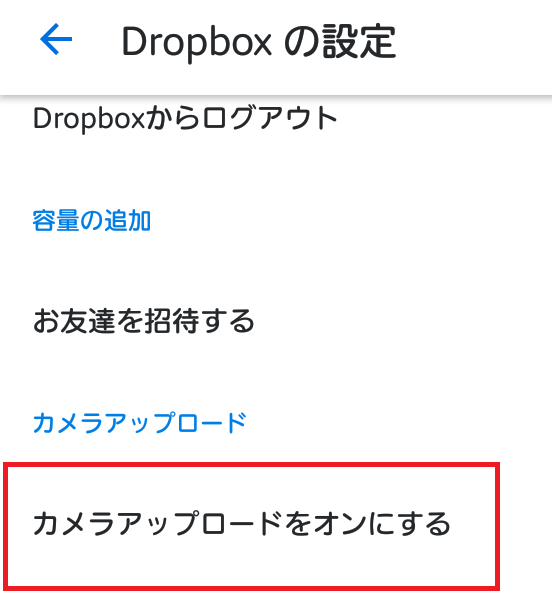
これだけでもカメラアップロード機能は使えるようになりますが、詳細設定をすることも可能です。
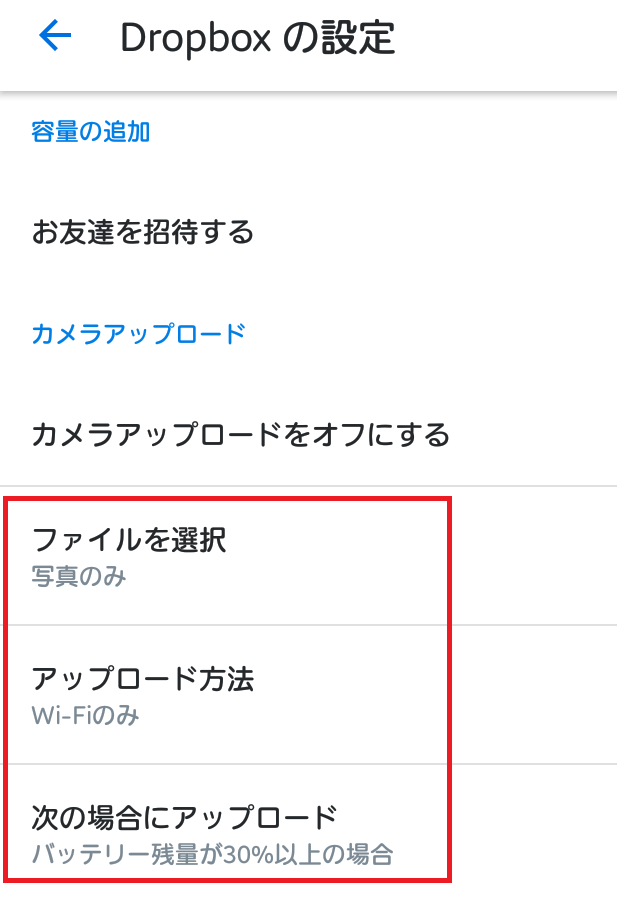
「ファイルを選択」では写真と動画を自動的にDropboxにアップロードするのか写真のみをDropboxにアップロードするのかを選べます。
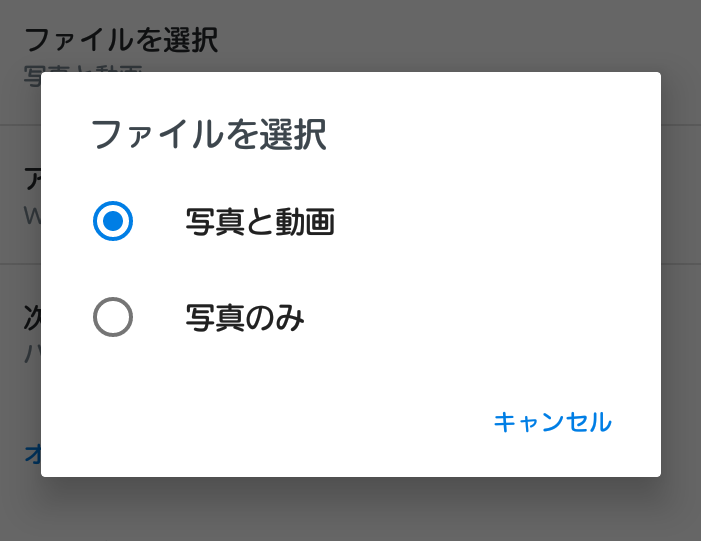
「アップロード方法」ではWi-Fi接続しているときのみアップロードするのか、Wi-Fi接続していないときでもアップロードするのかを選べます。

「次の場合にアップロード」ではバッテリー容量が何%以上ある時にアップロードするのかや充電中のみアップロードするのかを選べます。
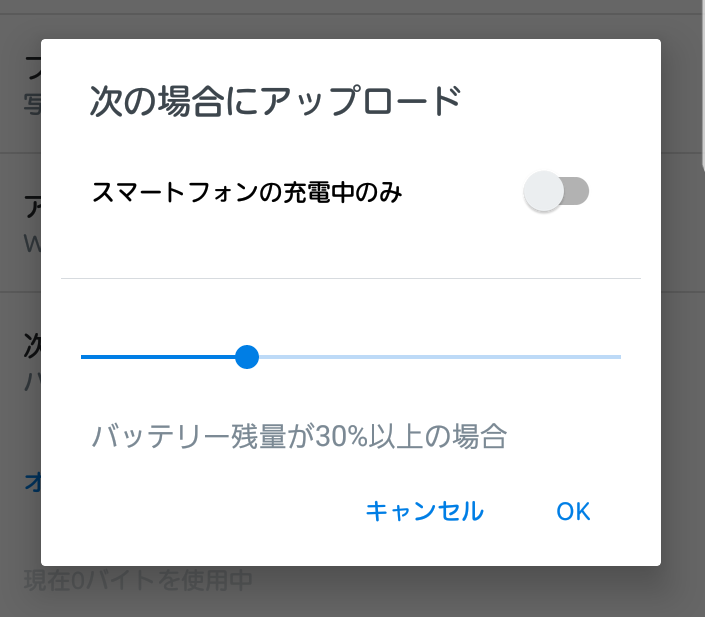
設定が終わったら画面左上の「←」を押します。
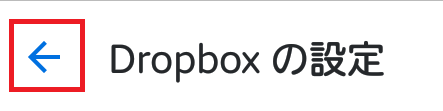
こうしておけば写真やムービーを撮ってすぐDropboxに写真が保存されるので、Dropboxに写真を手動で保存する作業が不要になります。
本当に撮った瞬間に写真がDropbox上に自動アップロード(保存)するのでとっても便利!
自動保存された写真は「自分のファイル」の中に「カメラアップロード」というフォルダができているのでそこから確認&ダウンロードできますよ。
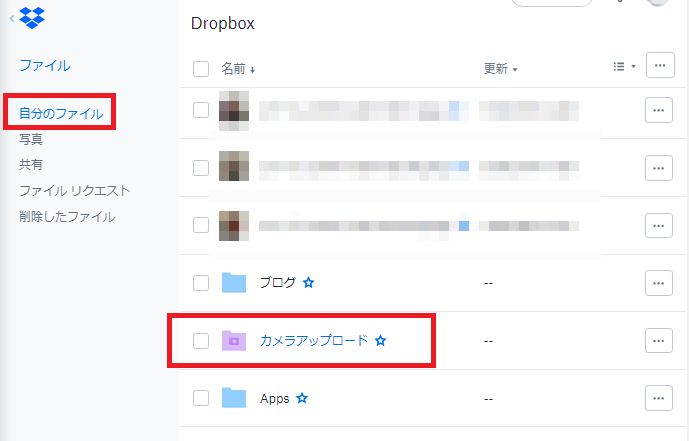
いっぱい写真を撮る方やご自身の作業を少しでも軽減したい方にはとっても楽で便利な機能です(*^^*)
自動アップロードをやめたいときには「カメラアップロードをオフにする」を押せば解除ができます。
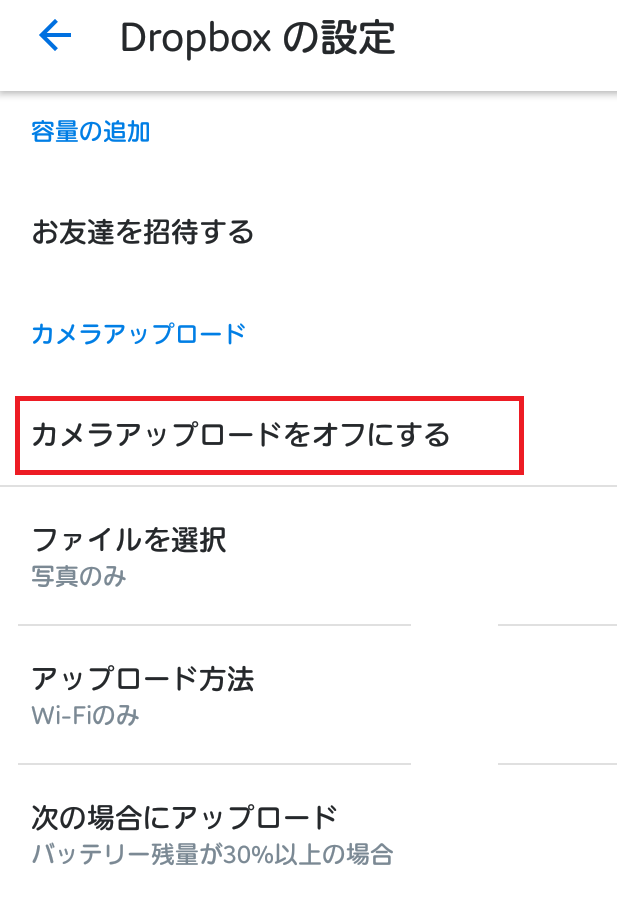
カメラアップロード機能は撮った写真を瞬時にDropbox上に保存してくれるので、パソコンに画像を保存したいときもすばやくダウンロードすることができます。
ただ、カメラアップロード機能はスマホで撮った写真をすべて自動的に保存してしまうので、容量がすぐにいっぱいになってしまいます。
Dropboxには3つのプランがあり、有料プランは保存容量がものすごく大きいものもあるのですが、私は無料プランを使っているのですぐに容量がいっぱいになってしまいます^^;
なので、私は次の方法を使ってDropboxに写真を保存する方法を使っています。
↓
今回はアンドロイドやアイフォンの携帯電話で写真を撮ったらすぐにDropboxに保存する方法をご紹介しました。
あなたにあった方法でDropboxを活用してみてくださいね。
コメントフォーム